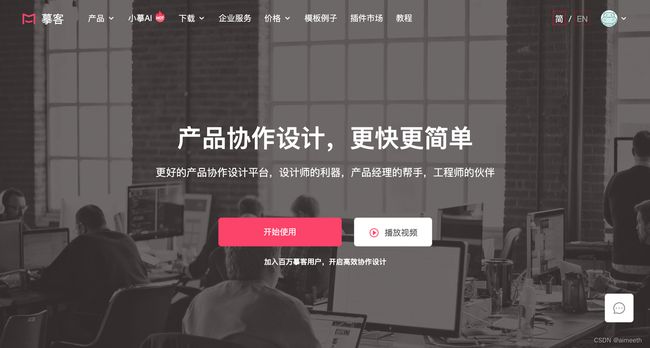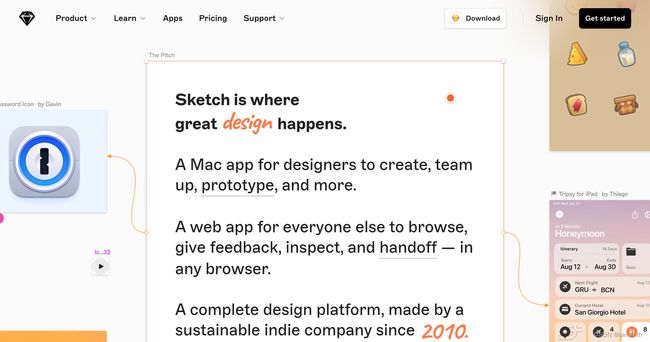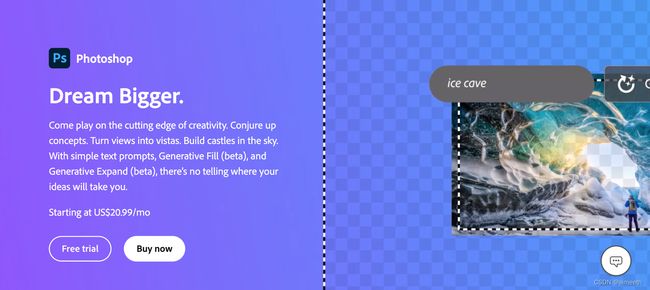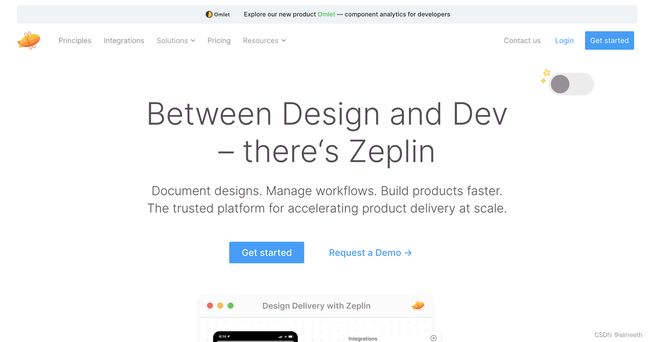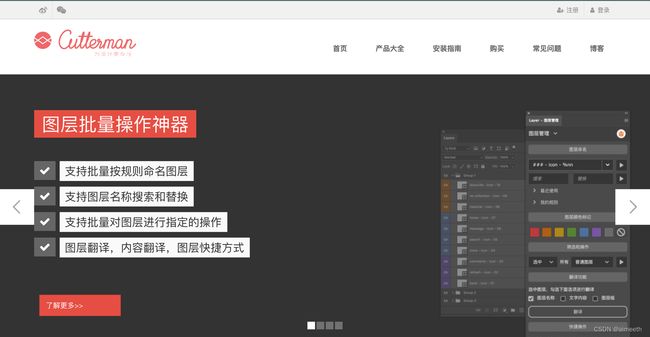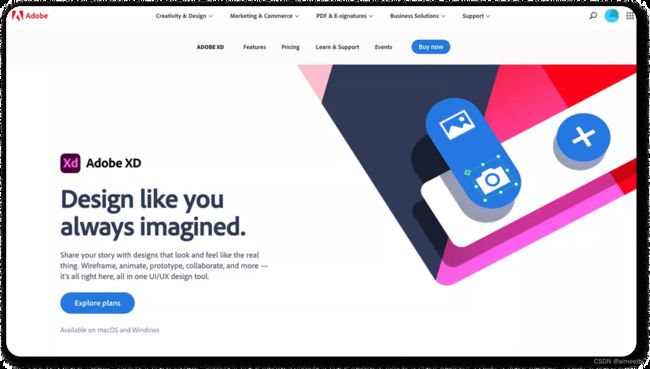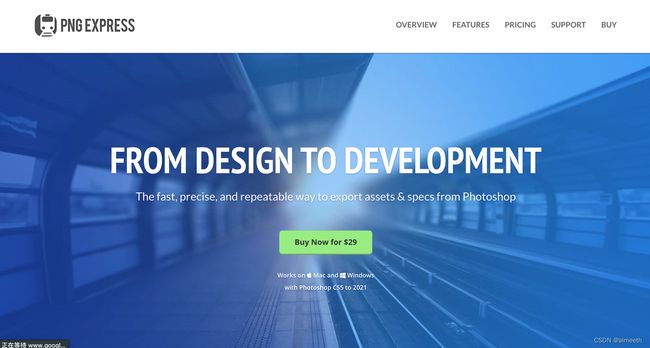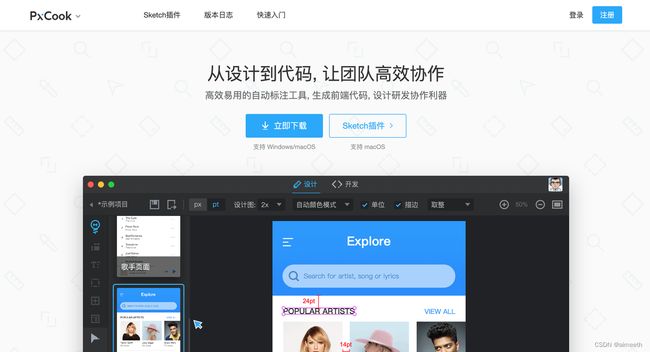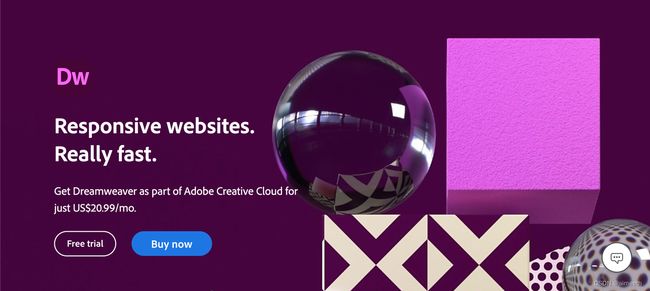15款最好用的切图软件,高效完成设计最后一公里!
有前端工程师和设计师存在的地方,就永远会有关于切图的爱恨情仇。如果设计师没有按照前端开发的需求交付切图,前端开发就很难快速进行页面开发,还很容易导致出错返工;而设计师在设计完成后沦为切图工具人又着实苦不堪言,一会开发告知要压缩,一会要合并,一会又要说图片命名不规范.....
所以到底该如何高效进行切图?
别担心,今天我们整理了15款切图软件,不仅可以快速切图,还能帮助维护设计师和前端开发的友好同事情谊。使用这些切图工具,设计师只需对要切图的位置进行标记,开发可以按照自己的需求快速完成切图设置并下载。设计师再也不用当切图机器,开发再也不用求助他人切图,效率上来了,工作轻松了,同事革命友谊自然也融洽了。
不多话了,现在我们直接看看这15款切图软件吧!
1、摹客
摹客是在线一体化的设计协作平台,不仅能画原型,做设计,管理设计规范,还能完成设计交付。完成设计后,设计师只需对需要切图的位置进行标记,将切图伴随设计稿一起交付开发,开发在摹客协作平台可以按照自己的需求快速完成切图设置并下载,设计师不需要提前指定格式,大小或者压缩率等信息,大大节省交付设计稿时间。
主要功能点和亮点:
-
支持下载Figma,Adobe XD,Sketch,Photoshop等设计稿的切图。
-
支持自由切换平台(iOS、Android、Web)和选择倍率。
-
支持将下载的切图体积压缩50%以上。
-
支持下载PNG/SVG/WebP/JPG切图。
-
支持同时下载多个页面的切图。
-
支持设置安卓切图文件夹名称。
-
支持自动换算不同平台尺寸。
价格: 提供免费版,团队付费版299元起,个人付费版199元起。
学习难度: 界面操作简单,新用户也可以立即上手,官方有提供的教程和客户服务。
使用环境: 在线平台,无设备和系统限制。
推荐理由: “摹客构建了一个高效、闭环的互联网协同合作生态系统,它为设计师与产品、开发间的无缝对接、高效合作提供了现实的可能。大幅度地提升互联网产品研发的效率,让大量的设计、产品、开发资源得以释放,进而提升了各方面资源的优化配置。”
推荐评级: ★★★★★
2、Sketch
Sketch是一款功能强大的矢量绘图工具,界面直观易懂,有丰富的工具和插件,切图快捷又方便,深受产品经理和设计师的喜爱。Sketch支持导出多种格式,包括PNG、JPEG、SVG等,并能根据不同的屏幕尺寸自动调整图片大小,方便在不同设备上查看。
主要功能点和亮点:
-
矢量绘制图形大小不会失真,切图后也能确保在不同尺寸和分辨率下保持清晰和一致。
-
用户可以定义设计元素的自动调整规则,比如在不同屏幕尺寸中自动调整大小、对齐等,切图过程更加高效,减少了手动调整的工作量。
-
内置的导出功能,可以将设计元素以多种格式导出,如PNG、JPEG、SVG等。
-
用户可以自定义导出设置,包括选择分辨率、剪裁区域等。
-
Sketch可以对接些其他切图功能插件。
价格:免费版和付费版(9美元/月)。
学习难度:相对较低,具有直观的用户界面,适用于新手和经验丰富的设计师。
使用环境:仅支持macOS操作系统,是Mac用户的首选工具。
推荐理由:“Sketch备受用户喜爱,因其直观性和高效性而闻名。设计师称其为“UI设计的首选工具”,特别赞赏其协作和插件支持。”
推荐评级:★★★★★
3、Adobe Photoshop
Adobe Photoshop是一款强大的图像处理软件,也是产品经理常用的工具之一。除了常规的图片编辑功能外,Photoshop还提供了切片工具,可以帮助产品经理快速切分设计稿,并导出各个切片。它支持各种常见的图片格式,并具备丰富的图层处理功能,方便产品经理对图像进行调整和优化。
主要功能点和亮点:
-
丰富的编辑工具,包括选区、裁剪、修复、调整颜色等功能,可以对图片进行精确的操作和修饰,确保切割后的图像质量优秀。
-
高精度的像素级编辑,能够精确地控制切割线条和边缘的锐利度,确保切割结果的完美无瑕。
-
多种导出文件格式,支持jpg、png等,可以根据不同的需求选择合适的格式。
-
可批量处理,将多个图片进行批量切割和处理,提高工作效率。
-
可以进行复杂的图像合成,不仅可以切割图像,其强大的图层功能进行复杂的图像合成。
价格:20.99美元起。
学习难度:难度大,具有强大的功能,需要一些时间来掌握。
使用环境:Windows和macOS均可使用。
推荐理由:“PS的功能之多之强大,真的不是吹的,不仅可以进行图像编辑、合成、修复、绘画等多种任务,它还提供了丰富的工具和选项,可以实现几乎任何视觉创意。”
推荐评级:★★★★★☆
4、Zeplin
Zeplin专注于设计和开发协作,是一款可以将设计稿直接转化为开发人员可以理解和直接使用的切片资源的切图软件。Zeplin还有丰富的标注和测量功能,可以方便开发人员理解设计意图并进行开发工作。Zeplin支持团队协作,可以实时共享和讨论设计稿,并生成开发所需的样式和代码片段。
主要功能点和亮点:
-
支持下载Figma,Adobe XD,Sketch和Photoshop设计稿的切图。
-
支持自由切换平台(iOS、Android、Web)和选择倍率。
-
支持设置切图背景。
-
支持下载多个画板的切图。
-
支持下载PNG跟SVG两种格式。
价格: 免费版和付费版8美元起。
学习难度:简单,界面和功能非常直观。
使用环境:Windows和macOS均可使用,支持多种设计工具,包括Sketch、Adobe XD、Figma等。
推荐理由:“Zeplin 提供了这样一个平台,设计师和开发者可以轻松地共享设计稿和规范。这意味着不再需要漫长的电子邮件线程或会议来传达设计的细节,这种简化对于设计和开发团队的协作非常有帮助。”
推荐指数:★★★★☆
5、Figma
Figma是一款基于云端的全平台的设计和切图工具,不仅在设计方面表现优异,在切图领域同样出色,且适用于多人协作。Figma有强大的矢量编辑功能和智能切图工具,可以让产品经理可以快速、精准地将设计转化为开发所需的图像资源。Figma还支持实时协作,团队成员可以同时编辑设计稿,此外,Figma的插件生态也很丰富。
主要功能点和亮点:
-
实时协作,基于云的设计工具,团队成员可以同时在同一个设计文件上工作,提升设计师和开发人员之间的沟通。
-
自动切图,可以将设计文件中的图层导出为各种格式的图像文件,省却手动切图的麻烦。
-
支持多种格式,如PNG、JPEG和SVG等。
-
可以创建设计规范库,开发人员可以直接获取所需的设计元素,减少了重复劳动和错误。
-
无缝设计开发转换,与其他开发工具集成,如Zeplin和Avocode等,可以直接将设计文件转换为开发所需的代码和规范,简化了设计和开发之间的转换过程。
价格: 免费版和付费版(12美元/用户/月)。
学习难度: Figma的界面直观,对于新手和有经验的设计师都较容易上手。
使用环境: Figma是基于云的工具,可以通过Web浏览器访问,同时提供了桌面应用,可用于Windows和macOS。
推荐理由:“Figma的实时协作、多平台支持和原型设计功能深受我们团队喜欢。”
推荐评级: ★★★★☆
6、Cutterman
Cutterman近几年热度不大,到前几年却非常火爆,是一款专注切图的插件。Cutterman可以切换iOS、Android、web平台不同尺寸的切图,支持Photoshop和Sketch。起界面设计非常简单易懂,可以说是“傻瓜”式的,平台切换、尺寸设置、格式设置等都按钮直接铺设在首页,一看就会。
主要功能点和亮点:
-
切换iOS、Android、web平台不同尺寸的切图。
-
支持输出png/jgp/tiff/svg/pdf/eps多种格式。
-
支持选中多个图层批量输出。
-
支持输出固定尺寸的ICON。
-
支持设计软件Photoshop和Sketch
价格: 35元。
学习难度: 傻瓜式界面,一看就上手。
使用环境: 切图插件,支持设计软件Photoshop和Sketch。
推荐理由:“我一直使用的Sketch做设计,Cutterman傻瓜式的切图方便快捷,后面工具都朝协作方向发展,涵盖了切图功能,用的比较少了。”
推荐评级: ★★★☆☆
7、Axure RP
Axure RP是一款广泛用于交互设计和原型制作的切图软件免费,其强大的交互功能让产品经理可以创建高度还原的交互原型。同时,Axure RP也支持切图功能,用户可以将设计稿中的图像资源导出为所需的格式,方便开发人员使用。
主要功能点和亮点:
-
模拟真实的交互效果,通过设置动作、状态、事件等来展示页面的交互效果,提供更直观的展示方式,更能体现设计师的创意。
-
快速迭代设计,方便进行版本控制,支持多人协作,设计师和开发人员可以在同一平台上进行沟通和反馈。
-
可交付切图,Axure可以直接输出HTML文件,将设计转化为可用的HTML页面,方便开发人员进行开发,减少了切图的工作量,提高了工作效率。
价格:免费版和付费版(29美元/月)。
学习难度:难度大,交互设计复杂深奥,有一定的门槛。
使用环境:Windows和MacOS。
推荐理由:"Axure是我最常用的工具之一,就是因为强大。Axure拥有强大的条件逻辑和交互规则功能,复杂的交互流程和状态转换也能实现。强大的交互性和灵活的组件库是它的主要优势,可以帮助创建高度交互式的原型,几乎模拟出真实用户体验的感觉。"
推荐评级:★★★★☆
8、Adobe XD
Adobe XD是一款设计软件,也具有切图功能,产品经理和设计师可以通过Adobe XD将设计稿快速切图,并生成所需的图像资源交付给开发。Adobe XD还支持实时协作,团队成员可以共同编辑设计稿,提高团队的协作效率。
主要功能点和亮点:
-
一键切图的功能,可以将设计稿中的元素快速导出为PNG、SVG、JPG等格式的图片,节省了切图的时间和工作量。
-
根据设计稿中的标记自动切图,无需手动裁剪和调整,大大提高了工作效率。
-
可以轻松调整切图的尺寸,保证切出的图片符合要求,避免了重新裁剪的麻烦。
-
支持导出高分辨率的切图,保证在不同设备上显示清晰,提升用户体验。
-
能够保留设计稿中的样式信息,如阴影、边框、透明度等,确保切出的图片与设计稿完全一致。
价格: 单独购买 9.99 美元/月,与 Adobe Creative Cloud 套件打包购买则要 52.99 美元/月。
学习难度: 简单。
使用环境: 需要下载软件,Mac和Win。
推荐理由: “Adobe是一款强大且易用的设计工具,它具有设计、原型和共享功能,问题是还支持与其他Adobe产品如Photoshop和Illustrator的无缝协作。”
推荐评级:★★★★☆
9、Cut&Slice Me
Cut&Slice Me是一款专为PS设计的切图插件,功能简单但是强大,就是用于PS设计切图。设计师可以通过这个插件将设计稿中的元素快速导出为切图,而且还支持自动命名和文件夹结构。
主要功能点和亮点:
-
界面简洁直观,操作简单且易于上手,不需要额外的学习成本。
-
能够自动将设计文件中的图层切割出来并输出,大幅降低了设计师和开发人员的工作量和时间成本。
-
可以将设计文件中的图层精确地切割出来,保留了每个图层的位置、透明度、效果等属性,并支持输出不同分辨率的图像。
价格: Cut&Slice Me插件是免费的,可以在Adobe Creative Cloud中下载和使用。
学习难度:简单易用。
使用环境:Cut&Slice Me插件适用于Adobe Photoshop,可以在Photoshop中直接安装和使用。
推荐理由: “Cut&Slice Me是一款强大的切图插件,PS爱好者的宝藏切图插件,可以显著提高设计和开发协作的效率。”
推荐评级: ★★★★☆
10、Avocode
Avocode是一款用于设计与开发协作的免费切图软件,产品经理、设计师和开发人员可以在Avocode中查看设计稿并进行标注和反馈,进行高效协作。此外,设计师还可以快速将设计稿转化为开发所需的图像资源进行交付。Avocode支持多种设计软件的导入,同时可以自动生成CSS代码,减少开发人员的工作量。
主要功能点和亮点:
-
支持设计稿标注反馈。
-
支持在macOS,Windows和Linux上运行。
-
支持iOS/Android/web三种类型。
-
无需下载设计工具,可直接在浏览器中打开设计文件。
-
可以自动生成CSS代码。
价格: 免费版已下架,目前需要咨询官方使用。
学习难度:易用。
使用环境:macOS,Windows和Linux。
推荐理由: “Avocode大大提高了项目的整体效率,团队成员之间可以高效进行设计和开发协作,减少错误和改动,加快项目的交付速度。”
推荐评级: ★★★★☆
11、Flinto
Flinto是一款专注于交互设计的切图软件免费,交互功能强大,可以让产品经理可以快速制作交互原型。Flinto也提供了切图功能,可以将设计稿中的图像资源一键导出,交付方便开发人员使用。Flinto的局限性在于它仅支持Mac,预览端App也仅适用于iOS设备。
主要功能点和亮点:
-
Flinto支持多种导出格式,满足不同的开发需求。
-
可以导入Sketch文件。
价格: 99美元起。
学习难度: 一般。
使用环境: macOS操作系统。
推荐理由:“Flinto的高保真原型设计和交互功能还不错,个人认为是移动应用和Web界面设计的重要的工具,切图交付功能都不错,但价格较高。”
推荐评级: ★★★☆☆
12、PNGExpress
PNGExpress是一款 Photoshop插件,可将 PSD 文档切片并导出为单独的 PNG、JPG 和 SVG 资源,并生成匹配的设计规范,其中包含有关尺寸、距离、字体特征等的简明信息。PNGExpress不仅是一个切图软件,还集成了图像压缩的功能,会自动进行图像压缩,以减小文件大小。
主要功能点和亮点:
-
图片自动压缩功能,可自动检测并压缩PNG图像,减小文件大小。
-
支持批量处理多个图像,提高工作效率。
-
保持图像质量,尽管压缩图像,但保持图像质量和清晰度。
-
支持一次性导出所有 Web、iOS 和 Android 密度的资源。
价格: 29美元。
学习难度: PNGExpress的界面非常简单,几乎没有学习曲线。
使用环境: Windows和macOS操作系统。
推荐理由:“PNGExpress具有很不错的便捷性和效能, 用户界面也直观简单,几乎不需要学习曲线,团队新成员可以很快上手,不会浪费时间在复杂的学习上。”
推荐评级: ★★★★☆
13、PxCook
PxCook(像素大厨)是面向产研团队的一款免费、交互流畅、全平台支持的标注切图工具,是一款深受设计师喜爱的标注切图神器。PxCook官方版支持对PS、Sketch、XD设计元素尺寸、颜色的智能标注,从设计到代码让团队高效协作,生成前端代码,设计研发协作利器。
主要功能点和亮点:
-
支持高精度的图像切割,确保切割后的元素保持原始设计的质量。
-
自动化生成包括HTML、CSS、JavaScript等前端代码,以便在开发中直接使用。
-
支持设计师和开发者在线协作,可以在平台上分享设计并讨论。
价格:免费。
学习难度:容易。
使用环境:Windows/macOS,云端。
推荐理由:“PXcook 切图精度非常不错,质量可以比较优质,交付开发做出来的效果可以很好保证网页的清晰度。”
推荐评级: ★★★★☆
14、Easy Cut
Easy Cut号称是“PS最强切图神器”的插件,它最大的特色是可以自由绘制切割路径或添加引导线,并快速将图层准确地分割成一个或者多个图层。Easy Cut的功能相对来说比较单一,相比于其它可以切换iOS和Android平台的插件来说,适用场景较少。
主要功能点和亮点:
-
支持根据事件自动剪切(绘制单点路径等)。
-
可在后台运行(在面板关闭时使用剪切功能)。
-
支持保留图层样式和Shapeattributes。
-
支持添加名称附录的选项。
-
可编辑的形状切割(关闭“合并路径组件”)。
-
切割前可以对智能对象进行栅格化的选项。
价格:12美元。
学习难度: Easy Cut功能简洁,没有学习曲线。
使用环境: mac, win32, win64。
推荐理由: “一个方便的小工具,特别适用于需要快速切割图像的任务。”
推荐评级: ★★★☆☆
15、Dreamweaver
Dreamweaver是一款专业的切图软件,不仅可以轻松地创建高质量的切图,还提供了丰富的编辑工具和特效,可以创建出令人惊叹的视觉效果。
主要功能点和亮点:
-
支持用户在可视化设计视图中创建和编辑网页,同时支持代码编辑器。
-
支持多种输出格式,如jpg、png等,方便用户在不同平台上使用。
-
提供了代码提示和自动完成功能,帮助开发人员编写干净的HTML、CSS和JavaScript代码。
-
支持与Adobe Creative Cloud集成,使文件的存储和共享更加便捷。
价格: 20.99美元。
学习难度: Dreamweaver 是一款功能强大的工具,学习曲线相对较陡。
使用环境: 可用于Windows和macOS操作系统。
推荐理由: “Dreamweaver更适用于专业开发人员和有经验的设计师,学习曲线较陡但功能强大,它更像是一款全面的网页开发工具,功能强大,但学习曲线也比较大。”
推荐评级: ★★★★☆
总结
以上就是本次推荐的15款切图软件啦,希望其中能有你的菜。
不难看出,现在很多的切图软件,早就不仅仅支持设计稿切图和下载等功能。在目前的协作设计时代,切图软件往往还具有团队协作功能,可以让设计师和开发者一起工作,在设计稿上添加标注,进行设计评审,提高协作效率。
当然啦,相信本次的15款切图工具推荐里,很多软件设计师和产品经理朋友们都有在使用了吧。其实无论现在使用的是哪款工具,都可以在实际的工作场景中尝试和发掘新的设计工具,工欲善其事,必先利其器嘛,说不定有机会再一次提升工作效率哦~